
Camera360的設計團隊近來動作頻頻,除了之前推出網頁版的相片後製線上工具之外,現在又新增了一個「Camera360雲相冊」,可想而知這是專門設計給Camera360專屬的相簿平台,以官方目前的說法,這個雲相冊是無限空間的,並且可以藉由「Camera360網頁版」來進行後製及特效的套用,比較可惜的一點是這個服務需要透過手機上的應用來上傳,雖然支援iPhone與Android,不過若能直接開放由電腦上傳的話,那就真要的給個讚了!
網址:Camera360雲相冊
下載:Android APK下載 (中文介面)
【註冊說明】
首先必需要安裝最新版的Camera360才能使用這個服務(v3.6以上),在此之前,雖然藉由手機的應用可以進行註冊,但還是網頁版比較方便,所以請先到「Camera360雲相冊」中註冊:過程很簡單,只要輸入你的EMail帳號、密碼即可,之後官方會發一封信到你的信箱中進行認証,點擊其中的認証網址就可以完成註冊的動作了

【手機端】
安裝完APP後啟動,就可以看到主推雲相冊畫面,按「Apply」繼續,並填入剛剛申請好了的帳號、密碼。
註:以下測試的版本尚未有繁中介面,目前官方已經補上中文,請放心下載APK
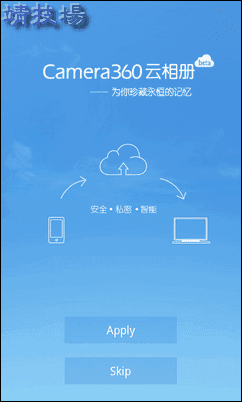
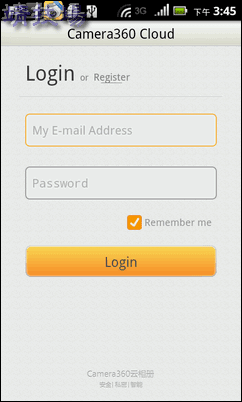
左下圖:接著會詢問是否要自動同步,你可以先選「Not now」等有需求的時候再開啟,或者直接按「Confirm」來開啟自動同步到雲相冊
右下圖:登入後的畫面,可以統計目前同步的相片數量


若上個步驟是選擇Not now,那麼事後也可以到「設置」中的「Camera360 Cloud Settings」來開啟此功能,當開啟時則可以選擇同步的條件:
- Wifi Auto-sync:使用WiFi時自動同步
- 3G Auto-sync:使用3G上網時自動同步
- Sync only when chargin:只有在充電時才同步相片到雲相冊上


回到應用的「我的照片」中觀看,在這個畫面中主要分成二個部分,「Camera360相冊」是用Camera360所拍攝的相片,而「其他相冊」則是來自於內建或其他的相機照片,而畫面右上角則會多出了一個「雲相冊」的圖示連結,點擊此圖示會跳到雲相冊的設定頁面中


在手機端就是這麼簡單,目前也無法選擇要上傳的照片,而且一旦開啟同步功能的時候,應用會將「Camera360相冊」與「其他相冊」中的照片全部都同步到雲端中,這一點各位要小心一點,如果有一些私密照不方便公開,那麼還是不要亂開同步功能比較保險喔
【PC端】
看完手機,回到PC的網頁來看看,如下圖就是我同步的範例圖片

往下拉可以看到Camera360也是採用Timeline的時間軸設計,依照片的拍攝時間來排序,並會把同一段時間同步的相片組成一個主題,方便管理

進入照片群組後可以看這個群組裡面上傳了哪些照片,將滑鼠移到照片上時則可以將照片設成封面或者刪除
註:刪除的照片,下次同步時就不會再同步到雲相冊了

畫面右上角則有幻燈片播放與分享的功能,其中比較特別的是「照片牆」

簡單的來說,照片牆就是要建立公開的相簿,可以由同步的照片中選擇哪幾張照片要放到照片牆中來公開

當選擇好照片之後,按下確定即可看到以下的畫面,在此畫面中可以替照片牆命名

點擊「創建」後便可得到照片牆的分享網址了,這在請注意,下圖中有一個「分享鍵接管理」的選項,點擊此連結可以刪除曾經建立的照片牆,個人覺得這種方式的管理不是很直覺,應該把管理照片牆連結的功能直接獨立出來,不然每次要刪除還得先「創建」一個才能進入這個畫面(也許我自己沒有找到對應的管理頁面吧,有找的網友可以留言告之)

進入單張照片來觀看時,右上角有三個功能圖示,由左而右分別為:
-
美化:可以由Camera360網頁版來套用特效、修圖等,相關操作可參考「Camera360網頁版」一文
-
照片分享:可將照片分享至各大社群網站中
-
進行圖片的下載、刪除或投影片播放等

小結:目前這個雲相冊仍在Beta測試階段,雖然還有一些功能用起來覺得卡卡的,例如相片牆管理,相信未來這些問題都會被修正,仍是值得我們期待的,而我最希望開放的功能當然就是可以手動選擇哪幾張圖要同步到雲相冊,以及開放自行由電腦上傳照片囉,那你呢?
推薦閱讀:
.[Android] 拍照軟體推薦!Camera360 (相機360) 新版本介面、功能快覽
.Camera360網頁版 § 替照片套用LOMO、復古、日系風格、美膚、暗角等各式特效及後製編輯